AutoEnginuity ScanTool OBD-II Manual

Guía del Usuario para la herramienta de Diagnósticos ScanTool OBD-II
Version 6
Copyright © 2002-2008 AutoEnginuity, L.L.C. Derechos
reservados
El software descrito en este documento se provee bajo aceptación de licencia. El software puede ser usado o copiado solo de acuerdo a los términos de aceptación. Es en contra de la ley copiar el software excepto como se permite específicamente en la aceptación de licencia.
Este material está registrado y cualquier reproducción o transmisión no autorizada de qualquier forma o utilizando cualquier método, electrónico o mecánico, incluyendo fotocopiado o grabación, en su totalidad o parcial, sin consentimiento por escrito de parte de AutoEnginuity, L.L.C., se encuentra expresamente prohibido. Cualquier reproducción o transmisión no autorizada es ilegal y una violación del Título §17 del Código de los Estados Unidos. Persecución civil y criminal puede y será aplicada al máximo permitido por la ley.
Porciones copyright a General Motors Corporation.
Porciones copyright a Ford Motor Company.
Porciones copyright a Nissan Motor Company, Ltd.
Limitación de Responsabilidad
El material y la información contenida en esta Guía del Usuario se encuentra sujeta a cambios sin aviso previo. AutoEnginuity, L.L.C., no ofrece ninguna garantía, expresa o implícita, y no será considerado responsable por cualquier error o por daños incidentales o consecuentes en conexión con el uso de las instrucciones o ejemplos aquí incluidos.
Referencias de Marcas Registradas
Todas las otras marcas y marcas registra-das son propiedad de sus respectivas compañías.
AutoEnginuity, L.L.C. Mesa, AZ 1-480-827-TOOL
Tabla de Contenido |
|
Bienvenida ........................................................................................................... |
1 |
Historia del OBD-II ....................................................................................... |
2 - 4 |
Sección I: Instalación |
|
Requerimientos Mínimos ...................................................................................... |
5 |
Instrucciones de Instalación............................................................................. |
5 - 9 |
Sección II: Usando el Software |
|
Conectándose al Vehículo ........................................................................... |
10 - 20 |
Configuración de Comunicaciones |
12 - 16 |
Selección del Vehículo ...................................................................... |
17 - 20 |
Códigos de Diagnóstico de Fallas ............................................................... |
21 - 31 |
Códigos de Diagnóstico de Fallas..................................................... |
21 - 26 |
Libreria DTC ..................................................................................... |
26, 27 |
Apagar |
27 - 28 |
Desde que la MIL se Activó/Limpió |
28, 29 |
Crear Reporte..................................................................................... |
29, 30 |
Recargar................................................................................................... |
31 |
Medidor de Información en Vivo .................................................................. |
32 - 34 |
Gráfica de Información en Vivo.................................................................... |
35 - 37 |
Cuadrícula de Información en Vivo .............................................................. |
38 - 41 |
Configuración de Sensores.......................................................................... |
42 - 45 |
Sensores de O2 ........................................................................................... |
45 - 50 |
Estado del Sistema de Combustible .................................................. |
46, 47 |
Resultados de Pruebas del Sensor de Oxígeno ............................... |
47 - 50 |
Prueba de Sistemas de a Bordo .................................................................. |
50 - 54 |
Prueba Automatizada del Sistema .................................................... |
50, 51 |
Actuación............................................................................................ |
5154 |
Resultados de Sistemas de a Bordo........................................................... |
54 - 60 |
Sistemas Continua y No Continuamente Monitoreados.................... |
54 - 57 |
Estado General de los Sistemas .............................................................. |
57 |
Resultados de Pruebas Monitoreadas (Modo 6)................................ |
57, 58 |
Crear Reporte.................................................................................... |
58 - 60 |
Recargar................................................................................................... |
60 |
Registro de Información ............................................................................... |
61 - 62 |
Pausa ....................................................................................................... |
62 |
Detener..................................................................................................... |
62 |
Reproducción ..................................................................................... |
63, 64 |
Grabar ............................................................................................... |
64 - 66 |
Ajustes de Registro de Información .................................................. |
66 - 69 |
Personalizar Pantalla .................................................................................... |
69, 70 |
Configuración del Vehículo ........................................................................... |
71, 72 |
Ajustes ................................................................................................................ |
73 |
Información del Vehículo............................................................................... |
74, 75 |
Seguimiento de Funcionamiento......................................................................... |
76 |
Activación de Caractrísticas......................................................................... |
77 - 81 |
Apéndice A: Vehículos con DLC Difíciles de Localizar .......................... |
82 - 85 |
Apéndice B: Terminología de Motores..................................................... |
86 - 97 |
Apéndice C: Cíclos de Manejo, Viajes y Preparación de I/M ............... |
98 - 101 |
Apéndice D: Solucionando problemas del Puerto en Serie .............. |
104 - 106 |
Apéndice E: Sistemas Gobernantes del Motor ................................... |
107 - 112 |
Aceptación de Licencia .......................................................................... |
113 - 115 |
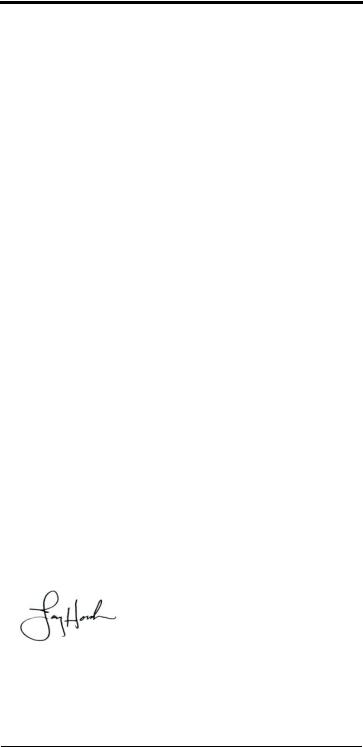
BIENVENIDO
Gracias por adquirir la ScanTool de AutoEnginuity para vehículos OBD-II. Espero que nuestra herramienta le ahorre tiempo y dinero considerable en la reparación y mantenimiento de vehículos.
Siendo un fanático de los automóviles, me encanta trabajar en mis autos; pero antes de la ScanTool, me encontraba limitado por la computadora de mi vehículo, que "escondía" la información que yo necesitaba para solucionar problemas. Claro que las computadoras hicieron a los autos más eficientes y ligeros; pero también esconden toda la información en interfaces propietarias. Se me requería comprar herramientas de diagnósticos excesivamente caras o hacer un viaje al distribuidor, incluso para algo tan simple como un tapón de gasolina suelto. Eso es demasiado dinero para apretar el tapón de gasolina y apagar el indicador de Check Engine.
La ScanTool de AutoEnginuity le dá acceso a la abundancia de información de vehículos construídos desde 1996 que se provee a través de la interfaz OBD-II. Con esta información, usted puede prevenir viajes innecesarios y tardados al distribuidor de su vehículo. Usted sabrá qué reparaciones son necesarias, y determinará si la reparación puede efectuarla usted mismo o requiere de asistencia adicional. Además, la ScanTool de AutoEnginuity permite verificar que el trabajo realizado ha sido propiamente realizado. Ya sea que su negocio es un taller independiente, o simplemente un dueño de vehículo, ahora usted puede disgnosticar una amplia gama de vehículos, acertada y rápidamente, con tan solo una herramienta.
Jay Horak
Ingeniero Principal
Guía del Usuario de la ScanTool de AutoEnginuity |
1 |
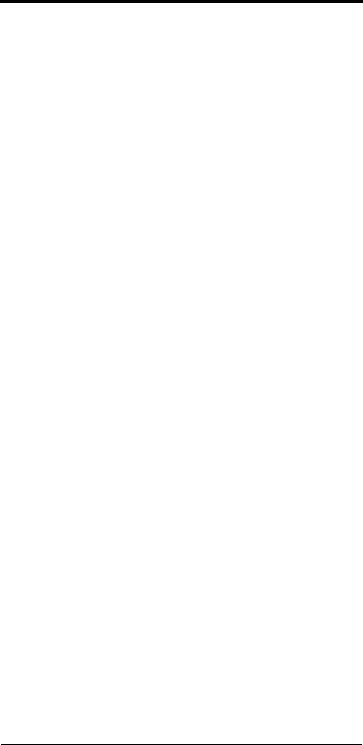
HISTORIA DEL OBD-II
Qué es el OBD-II?
La Versión 2 de Diagnósticos de a Bordo (OnBoard Diagnostics Version 2 - OBD-II) se encuentra en todos los vehículos de pasajeros fabricados en los Estados Unidos empezando en 1996. Tiene tres propósitos principales; 1) alerta al operador del vehículo si la salida de emisiones del vehículo se eleva en respuesta a una falla del sistema; 2) realiza un análisis en tiempo real del funcionamiento del motor para ayudar a los fabricantes a alcanzar economía del combustible regulado del vehículo; y 3) estandarizar los protocolos eléctricos y de comunicaciones para la industria automotriz. El OBD-II ha permitido que los fabricantes de vehículos se mantengan dentro de las guías establecidas por la Agencia de Protección Ambiental (EPA por sus siglas en Inglés) y hacer más sencillo diagnosticar problemas en una amplia variedad de vehículos utilizando tan solo una herramienta. OBD es más o menos un sistema sofisticado de adquisición de información para las emisiones y funcionamiento vehicular.
Cuál es la Historia detrás del OBD-II?
En 1995 el gobierno se puso al tanto de los efectos perjudiciales que las emisiones de los autos estaban causando en la atmósfera. Leyes tempranas fueron aprobadas dando a los fabricantes de vehículos estrictas guías a seguir con respecto a las emisiones vehiculares. Estas leyes fueron generalmente ignoradas hasta que en 1988 la Sociedad de Ingenieros Automotrices (SAE) propuso varios estándares, y el Comité de Recursos del Aire (ARB) los hizo obligatorios para todos los vehículos de 1988 y posteriores. Estos mandatos fueron, en efecto, el OBD-I.
El OBD original, era un sistema simple que supervisaba los sensores de oxígeno, el sistema de recirculación de gas de escape (EGR), el sistema de entrega de combustible, y el módulo de control del motor (ECM) sobre emisiones excesivas. Desafortunadamente, diferentes fabricantes de autos cumplían con las especificaciones de la ARB de formas diferente. De hecho, la conformidad era tan variada, que surgió un nuevo problema.
2 www.AutoEnginuity.com
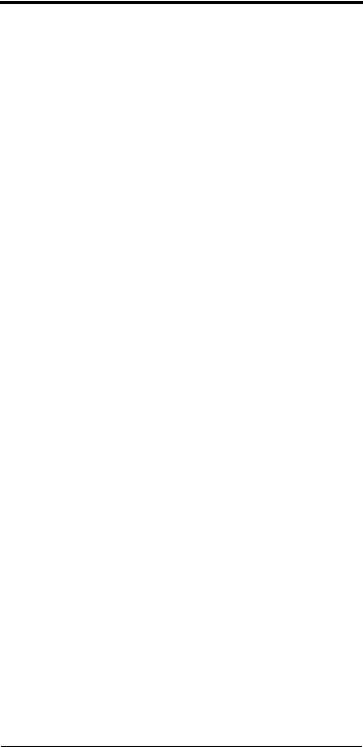
El problema era que los fabricantes habían equipado sus vehículos con sistemas OBD que no seguían los estándares. Consecuentemente, cada fabricante tenía sus propios códigos de fallas y sus propias herramientas para interpretar dichos códigos. Talleres independientes a través de la nación luchaban para diagnosticar vehículos con tan amplia variedad de información tanto en los códigos de fallas , como en el equipo necesario para interpretarlas.
La EPA creó entonces una extensa lista de procedimientos y estándares basados en los resultados de la SAE y el ARB. Esta lista resultó en la segunda generación de diagnósticos de a bordo, OBDII. Para el año 1994, los fabricantes estaban implementando la OBD-II, a menos que se les concediera un amparo. La mayoría de los fabricantes solicitaron, y recibieron dicho amparo. Sin embargo, en 1996, se requirió que todos los vehículos de pasajeros fueran equipados con la OBD-II - sin excepción.
Los vehículos requeridos a ser equipados con OBD-II son las camionetas ligeras o vehículos de pasajeros fabricados para su venta en los Estados Unidos después del 1º de Enero de 1996. California requiere conformidad OBD-II para todos los vehículos de gasolina (1966 y posteriores) y vehículos Diesel (1997 y posteriores) de más de 14,000 libras. El programa nacional LEV requiere conformidad para todos los vehículos que pesen 6,000 libras o menos. Si algún vehículo no requiere conformidad con la OBD-II, utilizará un sistema OBD-I. Todos los vehículos Ford de más de 8,500 libras están equipados con OBD-I.
La idea detrás de la OBD-II es simple: en vehículos fabricados en 1996 o posteriormente, no importando cuál sea la empresa fabricante, hay un conjunto estándar de códigos de fallas y una herramienta estándar para interpretarlos.
OBD-II Hoy en Día
Al correr de los años, algunos fabricantes mejoraron su implementación de la OBD-II. En adición al estándar básico, ellos implementaron soporte adicional (es decir, más sensores). Algunos fabricantes (Ford, GM, etc.) no se detuvieron en el soporte opcional, sino que vieron la utilidad en ir más allá. Estas mejoras llevadas a la práctica dan acceso a más sensores y más códigos descriptivos de fallas. Aunque éstos son específicos al vehículo, su valor
Guía del Usuario de la ScanTool de AutoEnginuity |
3 |
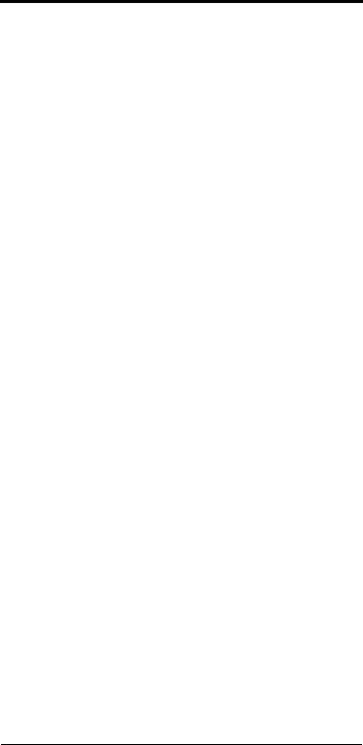
puede ser de gran ayuda a talleres que se especializan en cierta marca, o para algún aficionado que desea obtener cada onza de funcionamiento de su vehículo.
La más nueva adición a la especificación OBD-II es una interfaz eléctrica llamada CAN. CAN son las siglas en inglés para Controller Area Network (Controlador de Area de Entorno de Red). Todos los vehículos se estandarizarán a la interfaz eléctrica CAN empezando en los modelos del año 2008. Algunos fabricantes ya han comenzado con la transición (Ford, GM, Jaguar, Nissan, Mazda, Mercedes y Toyota, por nombrar algunos).
EOBD
A partir del éxito de OBD-II, los países Europeos adoptaron EOBD. Todos los autos que operan con derivados del petróleo que se venden en Europa desde el 1º de Enero del 2001, y los autos diesel fabricados desde el 2003, deben tener sistemas de diagnósticos a bordo para monitorear las emisiones del motor. Algunos fabricantes (Ford y GM) que vendían ya vehículos en el mercado europeo, ya estaban equipando sus productos con interfaces OBD antes de este requerimiento. EOBD es el equivalente europeo al estándar OBD-II.
El Futuro De OBD
OBD-III ya se encuentra en desarrollo. Lo que el nuevo estándar contiene, es tan solo materia de especulación, pero algunas cosas son seguras: 1) Soporte más avanzado para los sensores; y 2) interfaces más rápidas (para mover información de un lado a otro) serán implementadas. Una especulación sugiere que transpondores serán parte del estándar. Los transpondores serán utilizados para localizar el vehículo en caso de alguna falla, o de no estar dentro de los requerimientos establecidos por las regulaciones de la EPA; y, posiblemente, si usted está o no en conformidad con las reglas locales de tráfico. Todavía falta ver si los consumidores permiten a los congresistas implementar dicho estándar.
4 www.AutoEnginuity.com
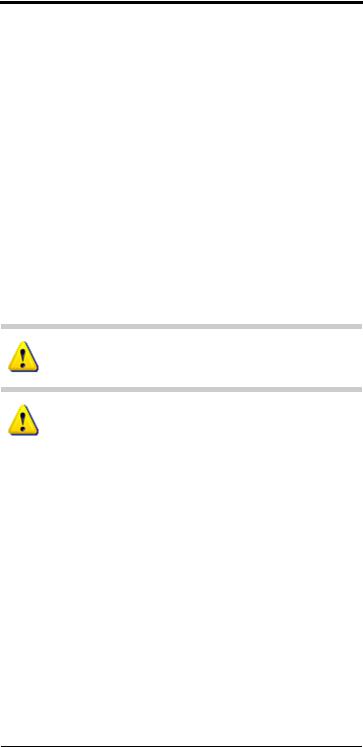
SECCION I: Instalación
Requerimientos Mínimos
Sistema Operativo |
Windows® 98SE (reuiere USB |
2.0) / ME / 2000 / XP / Vista |
|
Procesador |
90 Mhz Intel Pentium® o AMD |
|
Athlon® |
Memoria |
64 MB de RAM (128 MB de RAM |
|
recomendados) |
Espacio Disponible |
32 MB |
CD-ROM o DVD-ROM |
Velocidad 1x |
Puerto en Serie o USB |
Capaz de al menos 19,200 baud |
No use un invertidor de corriente sin "tierra efectiva" con un producto USB. Un lazo de tierra podría ocurrir.
Nota: La interfaz de la ScanTool OBD-II toma corriente del vehículo. Evite dejarla conectada por perídos largos de tiempo sin encender el motor para recargar la batería.
Instrucciones de Instalación
Siga las instrucciones paso a paso para instalar la ScanTool de AutoEnginuity en su computadora personal.
1.Inserte el CD-ROM de AutoEnginuity en el dispositivo para CD-ROM o DVD-ROM de su computadora.
2.El programa de Instalación empezará el proceso de instalación automáticamente. (Si no sucede de esta manera, se requerirá que usted navegue manualmente al dispositivo de CD-ROM o DVD-ROM que contiene el disco de
Guía del Usuario de la ScanTool de AutoEnginuity |
5 |

AutoEnginuity, y haga doble-clic sobre el ejecutable Install/Setup.exe.)
3.Seleccione Siguiente para continuar la instación.
4.Lea detenidamente los términos de la licencia de aceptación. Si usted acepta los términos y desea continuar, acepte los términos seleccionando Aceptar los términos en la licencia de aceptación y seleccione Siguiente para continuar. Si usted no acepta los términos, seleccione Cancelar y contacte a su vendedor o a AutoEnginuity para discutir la devolución del producto.
6 www.AutoEnginuity.com
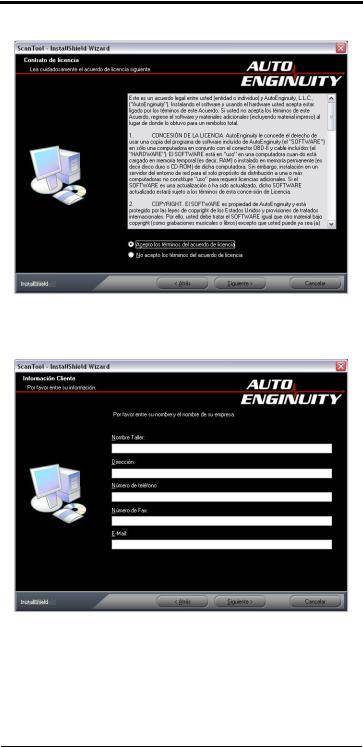
5.Escriba su información o la de su taller. Esta información se usa para los reportes guardados e imprimidos.
6.Seleccione Terminar para instalar los componentes requeridos y los opcionales. Esta es la opción típica. Si usted ha usado la ScanTool de AutoEnginuity anteriormente, o no require más que el programa, seleccione Personalizada.
Personalizada le permitirá instalar componentes indivi-
Guía del Usuario de la ScanTool de AutoEnginuity |
7 |
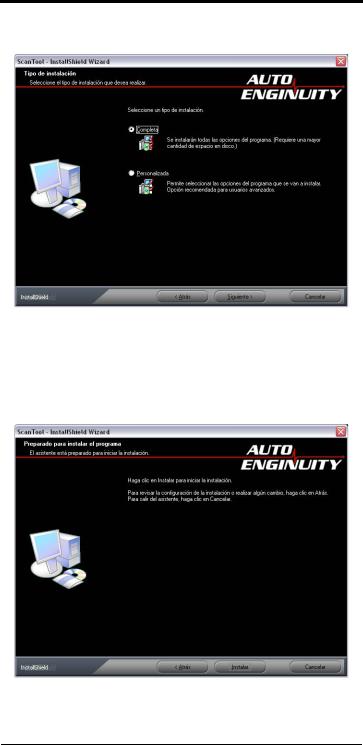
duales. Selecione Siguiente para continuar.
7.Si desea hacer cambios (como la información del taller, etc.) éste es el momento de realizarlos seleccionando Atrás. De lo contrario, seleccione Instalar para terminar. Una vez hecho esto, aparecerá una barra de progreso, indicando el copiado de archivos al Disco Duro.
8.Felicitaciones! Ha instalado usted exitosamente la
8 www.AutoEnginuity.com
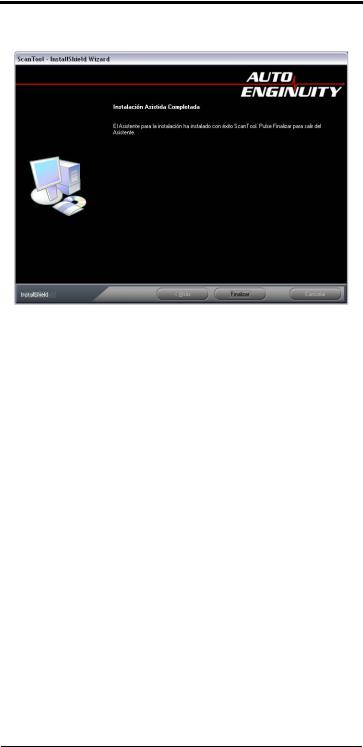
ScanTool de AutoEnginuity. Seleccione Finalizar.
Guía del Usuario de la ScanTool de AutoEnginuity |
9 |

SECCION II: Usando el Software
Conectándose al Vehículo
Conectar la ScanTool de AutoEnginuity al vehículo es un proceso simple. Necesitará el conector OBD-II de AutoEnginuity y, para versiones seriales, el cable en serie provisto. Se requerirá localizar el Conector de Enlace de Información (DLC) de su vehículo y el puerto en serie de su computadora.
El primer paso, es localizar el DLC. Típicamente, el DLC se encuentra en el área del conductor, pudiendo ser tocado desde el asiento del conductor, y visible al agacharse (debajo de la columna del volante o del tablero).
Usualmente, el DLC está al descubierto y es accesible sin necesitar herramientas. (Excepciones notables son el BMW que require un desarmador plano para remover una covertura plástica, y el MINI, que esconde el DLC bajo una cubierta.) Excepciones a la localización estándar incluye el área del cenicero/consola, o en el asiento trasero. Si usted no puede localizar el DLC, vea el Apenddice A o consulte el Manual del Propietario de su vehiclo para mayor información. Una vez localizado el DLC, conecte el conector OBD-II de AutoEnginuity firmemente en él.
Ahora, conecte el cable entre el conector OBD-II y la computa-
10 www.AutoEnginuity.com
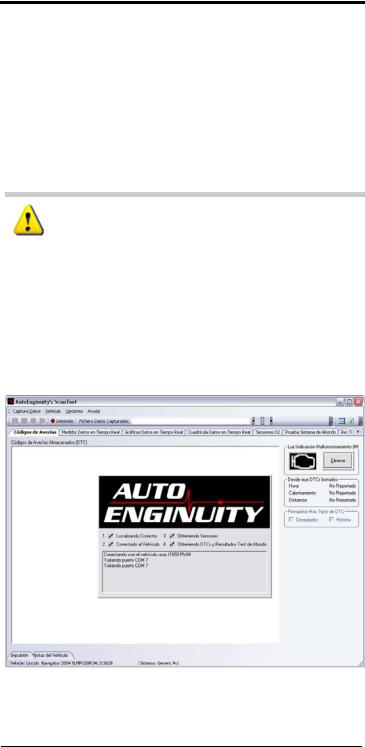
dora. Si tiene una versión serial, asegúrese de saber el puerto en serie/COM al que se encuentra conectado en el remoto caso de que el algoritmo de Auto Detección fallara y requiriera que manualmente se configure el puerto en serie/COM.
Una vez realizada la conexión entre el vehículo y la computadora, dé vuelta a la llave a la posición de "Encendido". Si usted desea monitorear los resultados de a bordo, o ver información en vivo de los sensores de su vehículo, encienda el motor.
Advertencia: Nunca opere un vehículo en una área confinada. Las emisiones son peligrosas. Trabaje siempre en áreas adecuadamente ventiladas.
Ahora se encuentra listo para empezar el programa de la ScanTool de AutoEnginuity. La primera pantalla es la ventana que muestra el Estado de Conexión. Esta pantalla será visible mientras se establece la conexión con el vehículo. La ventana será visible al conectar el auto por primera vez desde que empieza el programa, o al reconectar si la conexión se perdió.
La ventana de Estado de Conexión mostrará si el puerto en
Guía del Usuario de la ScanTool de AutoEnginuity |
11 |

serie/COM ha sido abierto por el software y que interfaz de vehículo está siendo utilizada para conectarse con él. Si la ventana de Estado de Conexión no desaparece, entonces o el puerto en serie/ COM no puede abrirse, o la interfaz del vehículo es incorrecta o no puede ser detectada automáticamente. Configure manualmente los valores necesarios para continuar.
Una conexión no debe tomar más de dos minutos.
Cuando el puerto en serie/COM y el Tipo de Interfaz del Vehículo hayan sido correctamente seleccionados, presione OK. Si los parámetros son correctos, la ventana de Estado de Conexión pondrá una marca junto a cada uno de los pasos de conexión, y ésta finalizará. La ventana de Estado de Comunicación enumerará los parámetros usados para realizar la conexión y la información general de comunicación del vehículo. Si todo es correcto y la ventana de Selección de Vehículo aparece, ignore la siguiente sección y proceda a
Selección del Vehículo.
Configuración de Comunicaciones
La Configuración de Comunicaciones es donde se configuran los parámetros específicos al vehículo o establece los parámetros de la interfaz de la computadora.
Para abrir la ventana de Configuración de Comunicaciones, presione el logo de AutoEnginuity o seleccione Vehículo | Configuración de Comunicaciones opresione F4.
Interfaz de la Computadora
Esta es la interfaz usada para conectar el conector OBD-II a su computadora. Existen dos maneras de configurar la interfaz de la computadora: 1) Auto Detección del Puerto en Serie; o, 2) USB o Configuración Manual del Puerto en Serie.
12 www.AutoEnginuity.com
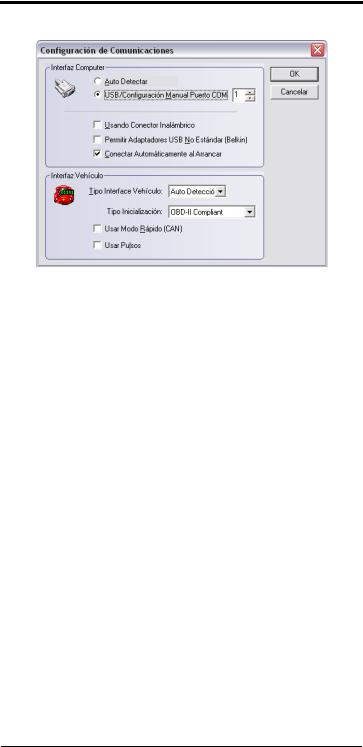
Auto Detección de Puerto en Serie es sólo para versiones seriales del conector OBD-II. Es más lento, pero permite a la computadora encontrar el puerto en serie/COM automáticamente. Si el puerto en serie/COM no es detectado automáticamente dentro de un minuto, configure el puerto en serie/COM manualmente.
USB o Selección Manual de Puerto en Serie se usa para seleccionar manualmente el puerto en serie/COM o USB. Si usted usa una versión se-rial del conector OBD-II, determine primero el puerto usado, y entonces cambie el valor para reflejar el correcto.
Usando un Conector Inalámbrico
La opción Usando Conector Inalámbrico configura el software para el control de flujo del hardware requerido para comunicaciones inalámbricas. Seleccione esta opción sólo si tiene un conector inalámbrico.
Permitir Adaptadores USB No Estándar
La opción Permitir USB No Estándar previene a la ScanTool el usar un puerto en serie. Dos valores serie/COM son requeridos para que la ScanTool opere propiamente: 1) 19200 baud; y, 2) adición al RS-232C. Puesto que algunos adaptadores USB-a-serie enumeran al sistema operativo como si fueran Módems en lugar de puertos en serie/COM (por ejemplo Belkin), no llenan el segundo
Guía del Usuario de la ScanTool de AutoEnginuity |
13 |
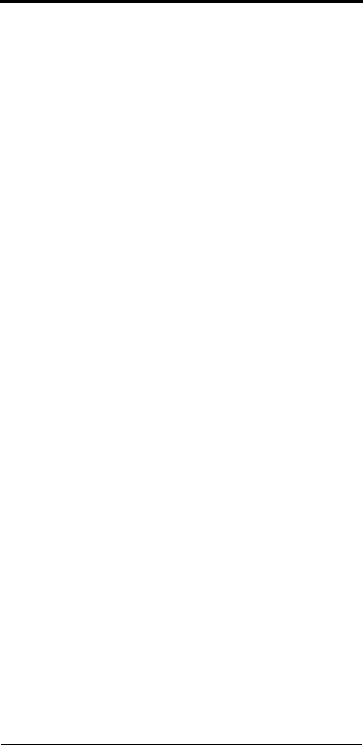
requeimiento. Si su adaptador USB-a-serie se adhiere a las normas, pero no es enumerado correctamente, marque esta cajilla para forzar a la ScanTool a usarlo.
Conectarse Automáticamente al Comenzar
La opción Conectarse Automáticamente al Comenzar configura el software a conectarse al vehículo automáticamente. Esta opción debe ser deshabilitada si desea Reproducir archivos grabados. Mientras se esté conectado al vehículo, la reproducción no es posible. Se encuentra seleccionada por defecto.
Tipo de Interfaz de Vehículo
La selección de Tipo de Interfaz del Vehículo se usa para determinar cómo comunuicarse con el vehículo. Típicamente usted no tiene que cambiar esta selección, puesto que Auto Detectar buscará la selección correcta. ODB-II define un orden para detectar el protocolo del vehículo, al cuál se adhiere la ScanTool; sin embargo, la especificación no determina cómo el vehículo deba responder a protocolos que no soporta. Debido a ésto, la autodetección no puede garantizarse. En el caso que el software no pueda completar la conexión, recomendamos seleccionar manualmente el protocolo.
Seleccionar el Tipo de Interfaz de Vehículo correctamente depende del fabricante, modelo y año de su auto. El menú de selección tiene las siguientes opciones.
TABLA 1. Tipo de Interface Típica Por Fabricante
Tipo de |
Fabricante |
Interfaz |
|
J1850 PWM |
Ford*, Lincoln, Mercury, Jaguar, Mazda, Panoz, |
|
Saleen |
|
|
J1850 VPW |
Buick, Cadillac, Chevrolet, Chrysler, Dodge, |
|
GMC, Hummer, Isuzu, Oldsmobile, Pontiac, |
|
Saturn |
|
|
ISO 9141-2 |
Asiáticos (Acura, Honda, Infinity, Lexus, Nis- |
|
san, Toyota*, etc.), Europeos (Audi, BMW, Mer- |
|
cedes, MINI, Porsche, etc.), y Chrysler*, |
|
Dodge, Eagle, y Plymouth antiguos |
|
|
14 www.AutoEnginuity.com
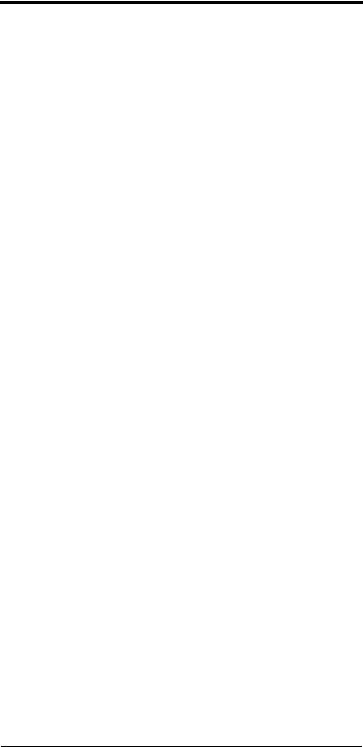
Tipo de |
Fabricante |
Interfaz |
|
KWP2000 |
Daewoo, Hyundai, KIA, Subaru STi, y algunos |
|
Mercedes |
|
|
CAN |
Ford 2004 y posteriores, Jaguar, Mazda, Mer- |
|
cedes, Nissan, y Toyota |
*Excepciones |
Concorde 98+, Intrepid, LHS, 300M, Neon |
|
2000+ usa J1850 VPW |
|
Toyota/Lexus 96-98 usan J1850 VPW |
|
Probe 2.5L 96-97, Tracer 96 1.8L, Escort 1.8L, |
|
Triumph, Geo, Catera, Paseo 97 use |
|
J1850 VPW |
|
|
Una vez que haya determinado el Tipo de Interfaz correcta, selecciónela. El proceso de conexión intentará sólo el protocolo seleccionado. Esto podría corregir el problema con vehículos que no puedan responder a protocolos que no soporten.
En algunos casos, como los Toyota/Lexus ’96, seleccionar el protocolo equivocado (auto detectar) podría causar que el PCM del vehículo dejara de responder. Seleccione el protocolo y desconecte el conector OBD-II del vehículo.Cierre y abra la llave y reconéctese al vehículo. Esto reiniciará al PCM para permitir un proceso de conección al que pueda responder.
Tipo de Inicialización
La opción Tipo de Inicialización permite seleccionar el formato de paquete requerido para establecer comunicación con el auto.
La opción Conformidad OBD-II realizará el proceso de inicialización estándar de obtener información en vivo y cobertura de sensor de cuadro congelado, cobertura Modo 6, estado de monitores de Inspección/Mantenimiento, así como verificar si hay una MIL antes de completar la conexión. Este es un proceso mucho más complicado que el de un lector simple de códigos, y puede ser más lento.
La opción Sólo No-OBDII se usa para ignorar toda la cobertura OBD-II y usar tan sólo interfaces avanzadas. En esta opción, la cobertura de OBD-II no operará (específicamente las lengüetas 02 y
Guía del Usuario de la ScanTool de AutoEnginuity |
15 |
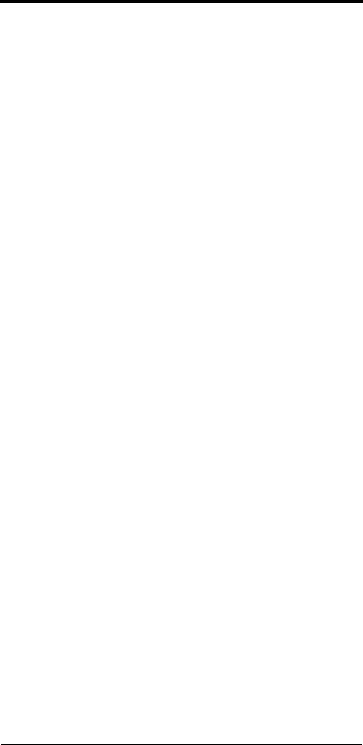
Resultados de Pruebas de A Bordo). Esto no significa que la información de OBD-II no se encuentre disponible, ya que puede obtenerse obtenerse de otras formas, tal como por medio de los sensores. En algunos casos en los que la cobertura avanzada del vehículo esté basada en el protocolo OBD-II, esta opción no funcionará. Como ejemplo, modelos antiguos de Hyundai/Kia usan protocolos a- vanzados derivados del OBD-II que requieren inicialización normal OBD-II para operar.
En algunos casos, será preferible no tener soporte para OBD-II. Por ejemplo, Powerstrokes Ford '96 - '97 usan la opción Sólo No- OBD-II debido a que estos vehículos no poseen soporte OBD-II.
El Tipo de Inicialización por defecto es Conforme a OBD-II.
Usar Latidos
La opción de Usar Latidos manda un mensaje al vehículo a intervalos regulares si no hay otra comunicación. Esto es utilizado para "mantener viva" la comunicación y determinar si se pierde la conexión. Si la comunicación con su auto se pierde por un período corto de tiempo (autos Nissan), trate seleccionar o deseleccionar esta opción. Por defecto, se encuentra deseleccionada.
Usar Modo Rápido
La opción de Usar Modo Rápido permite muestras de rastreo para J1979 CAN 6x o GM DPID. Con esta opción seleccionada, la tarifa de información se incrementa, pues cada petición recibe hasta seis respuestas. Deseleccionada por defecto.
16 www.AutoEnginuity.com
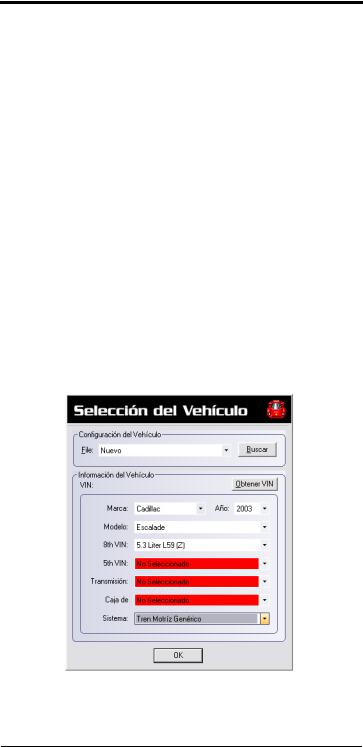
Selección del Vehículo
Una vez que la ScaqnTool se ha conectado al vehículo, la ventana de Selección del Vehículo aparecerá. Usted puede seleccionar una sesión previamente grabada, o seleccionar la marca, modelo, año, sitema, etc. del vehículo conectado.
Si usted ha guardado una sesión previa, usted puede buscarla ahora usando el botón de Buscar. Seleccionar una sesión pre-gra- bada no requerirá que usted seleccione la marca, modelo y año del vehículo, o esperar a que se detecten los sensores. Estos pasos ya fueron completados y guardados. Vea Sesiones Guardadas para más detalles.
Para conexiones por primera vez, se requerirá la selección de los campos disponibles. Los campos estarán disponibles basados en opciones avanzadas y marca del vehículo. Por ejemplo, para vehículos GM y Chrysler, tendrá la opción de seleccionar el motor, producto y tipo de transmisión.
Asegurar que ha seleccionado correctamente el vehículo, hará
Guía del Usuario de la ScanTool de AutoEnginuity |
17 |
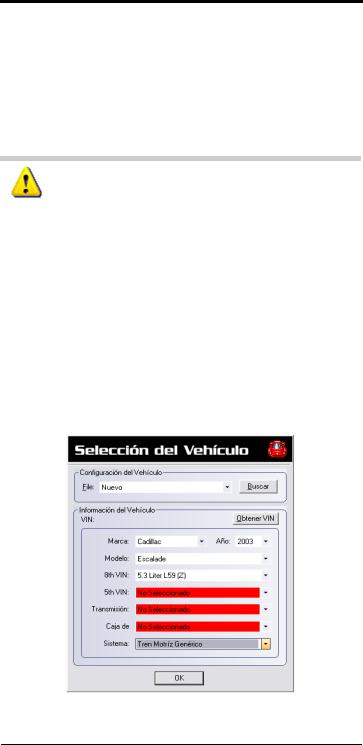
la diferencia entre obtener información ninguna/equivocada o co-- rrecta. Para ayudarle a hacer la selección correcta, el software marcará con colores los campos necesarios y que no han sido seleccionados. El rojo significa un campo no seleccionado, pero necesario. Amarillo, que el campo no es requerido para esta marca o modelo. Si el campo se selecciona y concuerda con información preestablecida, y no hay conflictos con otras selecciones, cambiará a blanco.
Los Códigos de Cuerpo de Chrysler pueden encontrarse en tablas de sus guías de servicio o en proveedores de contenido como Mitchell o AllData.
La Línea de Producto de GM es el cuarto dígito del VIN para vehículos de pasajeros, y el quinto para vans y camiones ligeros. No es posible decodificar completamente las vans y camiones ligeros GM porque los números se enciman, así que se requiere que complete el modelo manualmente.
Usted puede automatizar el proceso de selección del vehículo mediante obtención del VIN. Para ésto, presione el botón Obtener VIN. Si el vehículo permite la colección electrónica del VIN, el software intentará completar los campos restantes del modelo.
18 www.AutoEnginuity.com
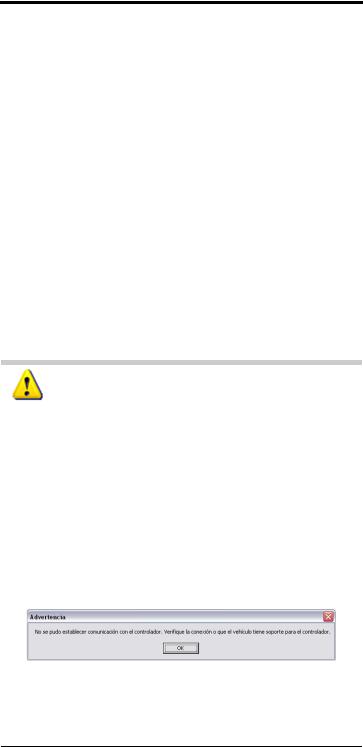
Aún si se obtiene el VIN, su trabajo no ha terminado. Por ejemplo, puesto que GM ya no tiene más series de VIN para camiones, el software no puede terminar la selección por usted. En estos casos, se requiere que verifique la información o complete lo que no pueda obtenerse del VIN.
Si la marca o modelo de su vehículo no aparece en la lista, simplemente seleccione OBD-II Genérico en Marca. Si su vehículo no tiene interfaces avanzadas disponibles, o su configuración no tiene soporte para ellas, el vehículo soportará sólo el sistema de Tren Motriz Genérico.
El soporte de sistemas no se determina solamente por las interfaces avanzadas que usted haya comprado, sino por el vehículo. No todos los vehículos están equipados con los mismos sistemas, aunque la ScanTool tenga soporte para ellos.
Actualizamos las bases de datos frecuentemente, pero los vehículos se ponen a la venta antes que nuestra cobertura. En el caso de que el vehículo sea más nuevo que nuestra base de datos, seleccione un modelo del año anterior.
Al finalizar su selección, presione OK.
La ScanTool intentará verificar si la conexión puede establecerse con el sistema seleccionado. Si el sistema seleccionado no responde a petición de inicialización, una advertencia aparecerá, notificando que el sistema no está presente o comunicándose.
Guía del Usuario de la ScanTool de AutoEnginuity |
19 |
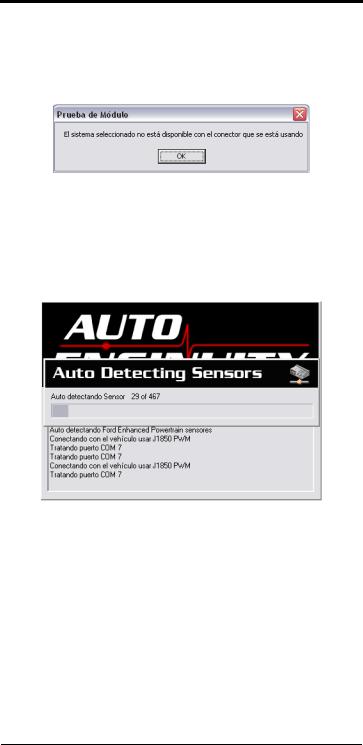
También, si el conector conectado es el incorrecto (OBD-II o el Conector de Interfaces Avanzadas), aparecerá una advertencia para alertarle a que cambie el conector y trate nuevamente.
Una vez conectado al controlador del sistema y si usted seleccionó un sistema avanzado, los sensores del sistema serán ahora detectados. Este proceso puede ser lento en sistemas con cientos de sensores. Una barra de progreso monitorea el proceso.
Terminado el proceso, la ventana de progreso desaparece y las listas de Actuación, Pruebas de Sistemas de A Bordo y sensores se actualizarán para incluir el soporte específico del fabricante detectado para el vehículo.
Para cambiar de sistema y regresar a ésta ventana, seleccione Vehículo | Cambiar Sistema o presione F7. Esto inmediatamente hará que se desconecte del sistema actual y permitir la selección de otro sistema sin tener que pasar por los pasos iniciales de conexión.
20 www.AutoEnginuity.com
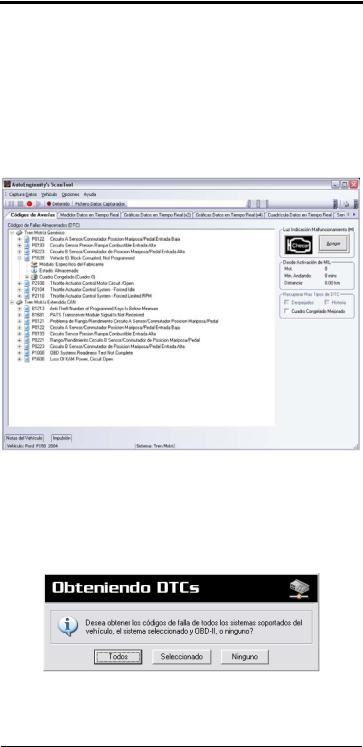
Usando el Software
Códigos de Diagnóstico de Fallas
La ventana de Códigos de Diagnóstico de Fallas es probablemente la ventana más importante del software de la ScanTool de AutoEnginuity; y es la primera en aparecer por ésta razón.
Durante la fase de conexión, y cada cinco minutos mientras se esté conectado, el software intentará obtener códigos de falla del vehículo. Antes de empezar este proceso, el software le preguntará si desea obtenerlos de todos los sistemas, el sistema seleccionado o de ningún sistema (ignorando totalmente la obtención de códigos).
Si usted selecciona Todos, aparecerá una nueva ventana mos-
Guía del Usuario de la ScanTool de AutoEnginuity |
21 |
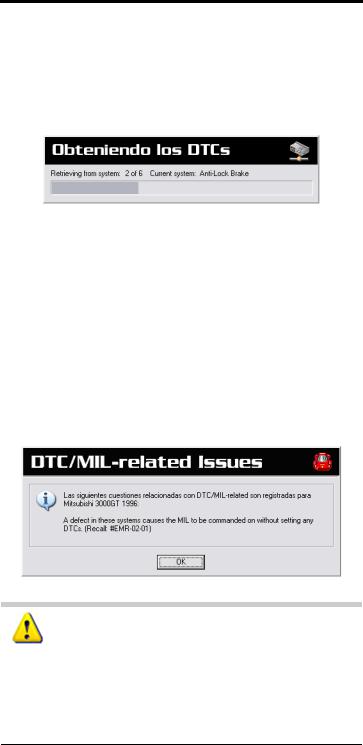
trándole el progreso de obtención de códigos de fallas de cada sistema disponible a la ScanTool. Si seleccionó esta opción, puede que tenga que esperar hasta dos minutos para completar el proceso, pues se debe conectar y obtener códigos de hasta varias docenas de sistemas.
En el caso de seleccionar Seleccionado, entonces sólo el sistema seleccionado reportará sus códigos de falla. En el caso de seleccionar Ninguno, no se obtienen códigos de fallas y éstos serán ignorados.
Si el vehículo conectado a la ScanTool tiene problemas al mostrar o generando códigos de falla erróneos, una librería de boletín de servicio técnico (TSB) es consultada y la información disponible será mostrada. Esta información viene directamente del fabricante del vehículo, y para mayor información, consulte los lugares específicos del fabricante o con proveedores de contenido de terceras personas.
Una MIL parpadeante denota una falla severa de disparo. Vea Entendiendo Fallas de Disparo en el Apéndice D para más detalles.
22 www.AutoEnginuity.com
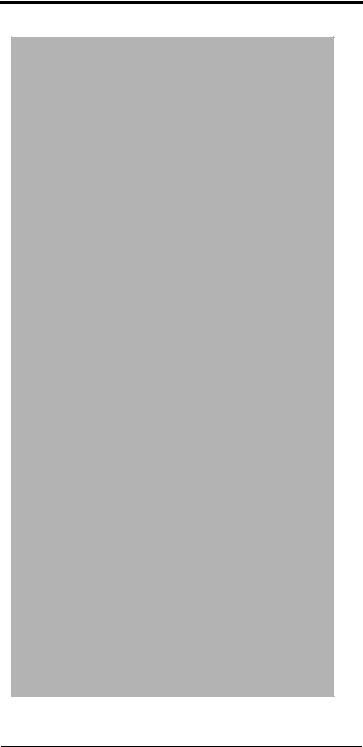
Orígenes de una luz de Check Engine/Service Engine
Si usted está experimentando problemas con su vehículo, es probable que usted tenga una luz indicadora de Check Engine o Service Engine Soon encendida (La especificación OBD-II las llama MILs-Malfunction Indicator Lights). La Mil le dice al conductor que ha surgido una falla que requiere atención. La MIL no siempre enciende al presentarse una falla. La desición de encender la MIL debido a una falla (DTC) se basa en "Condiciones Habilitadoras", o más generalmente, en la estrategia de prueba.
Las "Condiciones Habilitadoras" OBD-II se basan sólamente en el hecho de que su vehículo está operando a más de 1.5 veces la cantidad permitida de emisiones. El criterio para determinar ésto depende de cada fabricante; se basa en sus pruebas de cómo el malfuncionamiento de cada sistema afecta las emi-siones. La mayoría de los fabricantes de vehículos pu-blican sus Condiciones Abilitadoras de OBD-II en sus portales web.
Entendiendo la estrategia de prueba usada por un controlador antes de marcar una falla es muy importante para hacer las desiciones correctas para el servicio del vehículo.
El primer paso es determinar cómo y cuándo la prueba es efectuada para determinar si se reporta una falla. Usualmente una falla debe ocurrir varias veces y en diferentes ciclos de manejo antes de que la MIL se ilumine. Fallas severas requieren de tan sólo un ciclo de manejo para iluminar la MIL.
Finalmente, recuerde que usted puede tener un problema con su vehículo y no tener la MIL iluminada. Por ejemplo, la prueba de sistema de monitores de falla de disparo no se efectuarán si el camino es abrupto o si el nivel de combustible es bajo. Su vehículo podría tener fallas de disparo y usted no lo sabría si esperara a que se iluminara la MIL.
No espere hasta que la MIL se ilumine para determinar la condición de su vehículo.
Guía del Usuario de la ScanTool de AutoEnginuity |
23 |
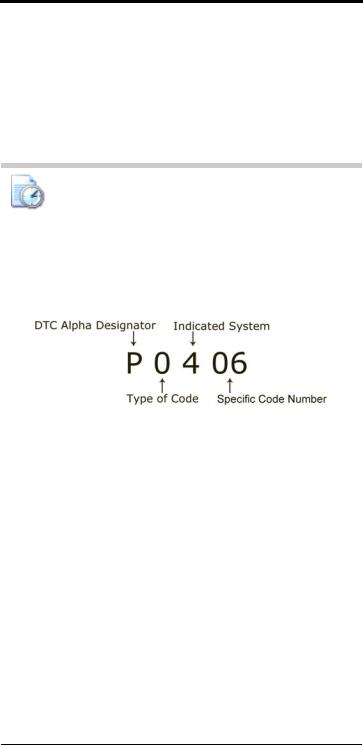
La lista de diagnósticos de códigos de falla enumerará cualquier código de falla que la ScanTool haya obtenido del vehículo. Cada DTC tendrá un icono coloreado asociado con él. El DTC con icono rojo se usa para denotar los DTCs guardados o aquellos que causen que se ilumine la MIL. El DTC de icono azul es para aquellos que no causan que se ilumine la MIL. Debajo de cada DTC aparecerá una lista de sus propiedades.
El auto es escaneado por cambios en los códigos de diagnóstico de fallas cada minuto.
El valor del DTC le ayudará a determinar el componente específico o módulo en cuestión. Un DTC tiene un formato estandarizado que puede interpretarse de la siguiente manera:
La primera parte del DTC es el Designador Alfa. El designador alfa puede ser:
B - Electrónica del Cuerpo (puerta y cierres del cofre) C - Chasís (control de tracción o ABS)
P - Tren Motríz (motor, transmisión, o componentes de soporte del motor)
U- Comunicación de red de los diferentes modelos de control
La segunda parte del DTC, es una serie de tres o cuatro dígitos. La especificación de OBD-II ha reservedo los primeros 1,000 números para un conjunto base que se implementa a través de todos los fabricantes. Valores de los DTC posteriores al conjunto base están disponibles para usos específicos del fabricante. El Tipo de Código es 0 para el conjunto base, o un valor de 1 - 9 para códigos específicos de los fabricantess. El Sistema Indicado y Número
24 www.AutoEnginuity.com
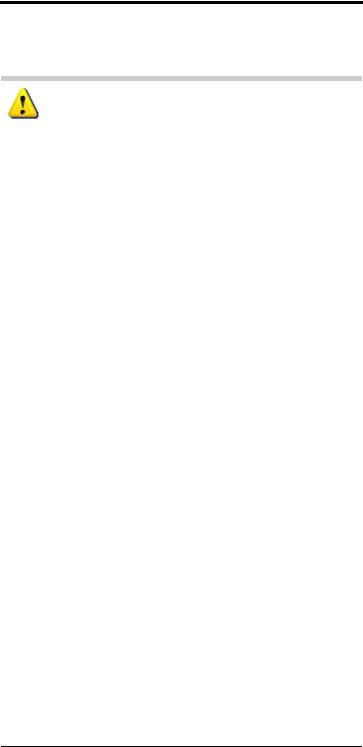
Específico de Código determinan el código a un componente o sistema específicos.
Nota: Algunas interfaces avanzadas usan nomenclatura no estándar para los códigos de falla (códigos FC de BMW y sensores DTC de Chrysler). Vea la Guía del Usuario de BMW y Chrysler para más información.
Cada valor de DTC tendrá una descripción detallada del significado del código de falla. Las descripciones están escritas cuidadosamente para evitar confusiones y proporcionar una gran cantidad de información sobre la falla específica. En el caso de códigos específicos del fabricante, es imperativo selecionar la marca, modelo y año correctos para obtener la descripción correcta.
Aparte de tener el valor y la descripción del DTC, cada DTC tendrá un conjunto de propiedades. Estas propiedades se accesan presionando el signo de más a la izquierda de cada DTC.
La primera propiedad es el Módulo. Este es el sistema o componente reportante, responsable por el código de falla.
La siguiente propiedad es el Estado. En el caso de OBD-II genérico, será o Guardado o Pendiente. DTC guardados son aquellos DTC que han fallado su prueba respectiva varias veces, y son considerados averiados. Cualquier DTC enumerado como Pendiente es aquél cuyos componentes/sistemas en cuestión han fallado sus pruebas respectivas al menos una vez, pero menos del número de veces que lo consideraría averiado. Un DTC reportado como Pendiente no necesariamente indica un componente/sistema averiado. Si continúa fallando, será reportado como Guardado y la MIL encenderá. Si no hay falla presente en el próximo viaje, el DTC Pendiente eventualmente desaparecerá por sí mismo. (Excepto en el caso de una falla severa del monitor de Falla de Disparo). Interfaces avanzadas usan también el Estado para representar estados específicos del fabricante Un ejemplo es GM, que denota Historia, Limpiado, Previamente Guardado, etc.
Guía del Usuario de la ScanTool de AutoEnginuity |
25 |
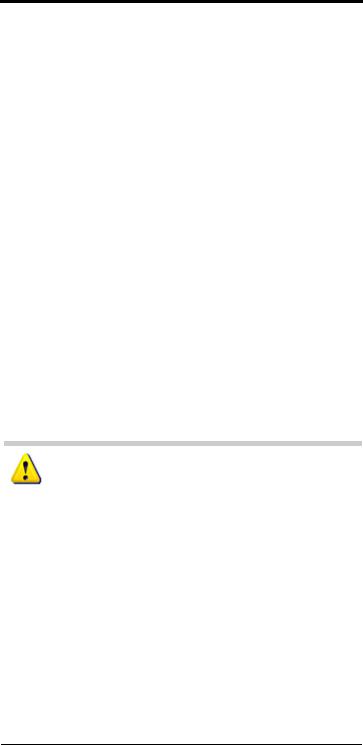
El uso previsto para la información del Estado, es asistir al técnico en la reparación del vehículo, y después limpiar la información de diagnóstico, reportando los resultados de un ciclo de manejo.
Finalmente, cualquier información de Cuadro Congelado asociada con el DTC será enumerada. Un DTC puede tener información de Cuadro Congelado múltiple. El primer cuadro, Cuadro 0, es el único Cuadro Congelado mandatorio. A los fabricantes se les permite implementar sus propios Cuadros Congelados después del Cuadro 0.
La información de Cuadro Congelado es una imágen del estado del vehículo en un período de uno o dos segundos de cuando el DTC es guardado. Si el vehículo reporta una imágen de Cuadro Congelado, toda la información reportada es de los componentes del vehículo; no son los valores por defecto. Información de Cuadro Congelado ofrece gran información de las condiciones en las que operaba el vehículo cuando ocurrió la falla. No descarte esta información cuando esté determinando la razón de una falla. Fue un componente defectuoso? O, pudo la falta deberse a esfuerzo excesivo en el vehículo? Recuerde que no todos los sensores de Cuadro Congelado tienen soporte en todos los vehículos.
Recuerde: OBD-II reporta en décimos de segundo. Si su auto guarda información de Cuadro Congelado (bajo buenas condiciones) un segundo completo pasará. Con este retraso, algunos sensores de cambio rápido podrían diferir drásticamente de cuando el primer y último sensor guardaron datos.
El DTC que causó la activación de la MIL típicamente será el que guarde la información del Cuadro Congelado 0. El fabricante determina cuál DTC debe guardar el Cuadro Congelado basado en la severidad.
Librería DTC
La librería descriptiva de DTCs está disponible en cualquier momento. Seleccione Ayuda | Librería DTC. Para obtener la descripción de un código, escriba el tipo, valor numérico, y qué base de
26 www.AutoEnginuity.com
